PowerShell命令行更新安装
前言
PowerShell 是一款功能强大的命令行工具和脚本语言,用于管理和自动化 Windows 系统上的任务。随着时间的推移,Microsoft 不断改进 PowerShell,并发布了新版本,提供了更多功能和改进。在本指南中,我们将介绍如何更新您的 PowerShell 版本,以确保您始终使用最新且功能最强大的工具。
本教程更据官方文档进行跟新,有兴趣的可以自行去查看。
步骤一:检查当前版本
- 打开 PowerShell 终端。
- 在终端中输入以下命令并按下 Enter:
$PSVersionTable.PSVersion-
终端将显示您当前的 PowerShell 版本号。
步骤二:搜索最新版本的 PowerShell
在终端中输入以下命令并按下 Enter:
winget search Microsoft.PowerShell
这个会显示当前最新的可用的版本 正常版和预览版。
Name Id Version Source
--------------------------------------------------------------
PowerShell Microsoft.PowerShell 7.3.6.0 winget
PowerShell Preview Microsoft.PowerShell.Preview 7.4.0.3 winget
-
Name: 这一列显示了安装的应用程序的名称,也就是 PowerShell 的名称。
-
Id: 这一列显示了应用程序的标识符,通常用于唯一标识该应用程序。在这里,它表示 PowerShell 的标识符。
-
Version: 这一列显示了安装的应用程序的版本号。在您的示例中,有两个不同版本的 PowerShell:7.3.6.0 和 7.4.0.3。
-
Source: 这一列显示了安装应用程序的来源,即它是从哪里获取的。在这里,"winget" 表示这些 PowerShell 版本是通过 Winget 安装的。
步骤三:安装新版本
使用 id 参数安装 PowerShell 或 PowerShell 预览版
# 使用 Winget 安装 PowerShell
winget install --id Microsoft.Powershell --source winget
# 使用 Winget 安装 PowerShell 预览版
winget install --id Microsoft.Powershell.Preview --source winget
步骤四:验证更新
如果你直接打开powershell并且输入$PSVersionTable.PSVersion的话 可能看到版本号并没有改变
本人是从5.1版本
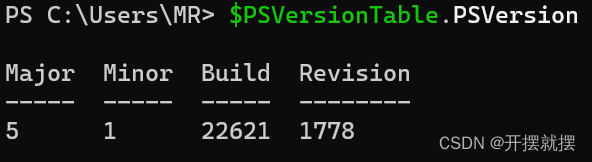
升级到7.3.6
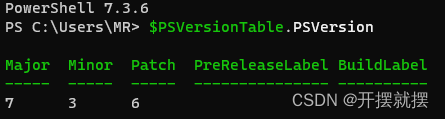
查阅文档 发现5.1和7版本可以共存
本人下载到"C:\Program Files\PowerShell\7\
在文件夹下面打开"pwsh.exe"
既可以使用powershell 7.3版本。
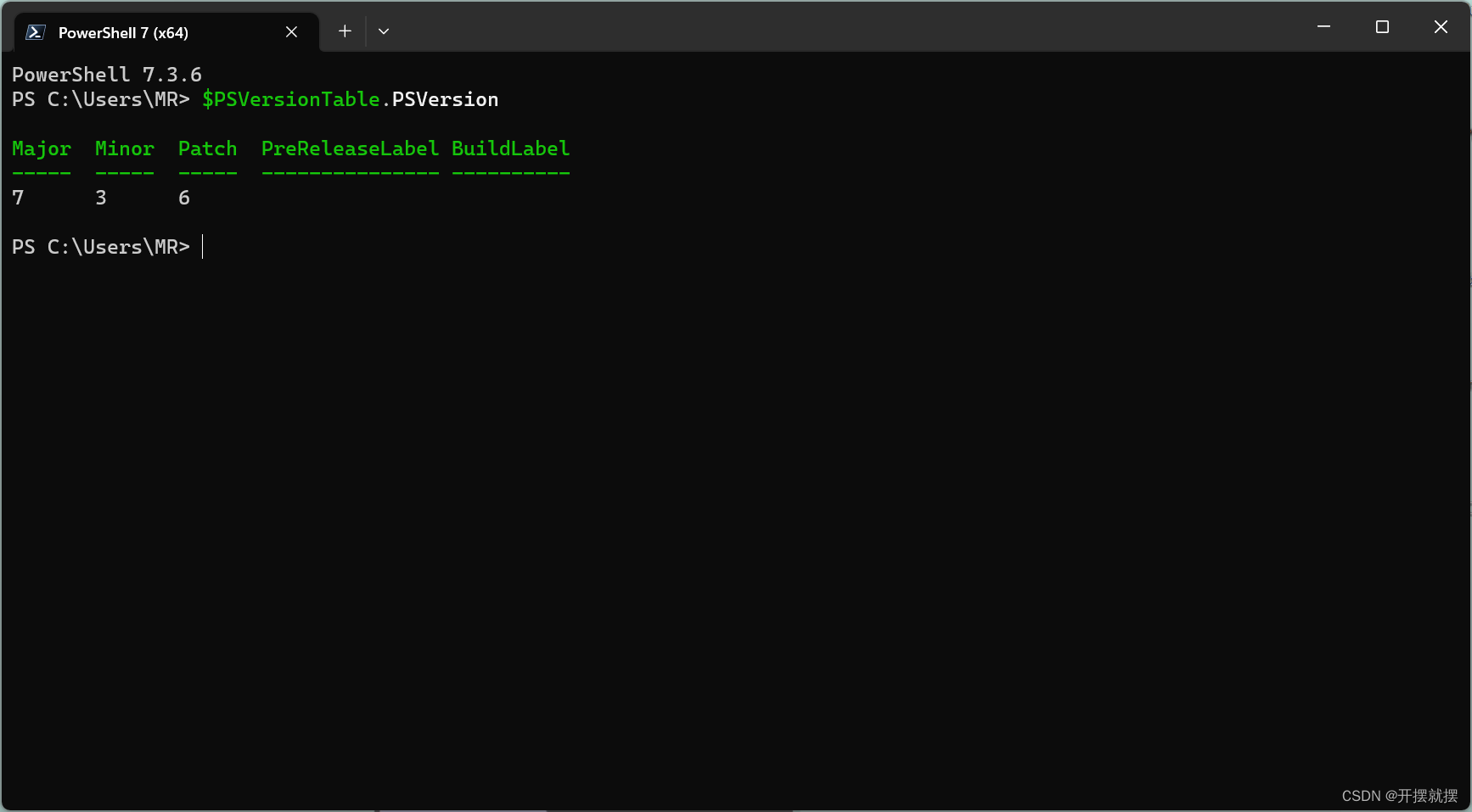
下面是全部下载过程 建议开魔法下载。
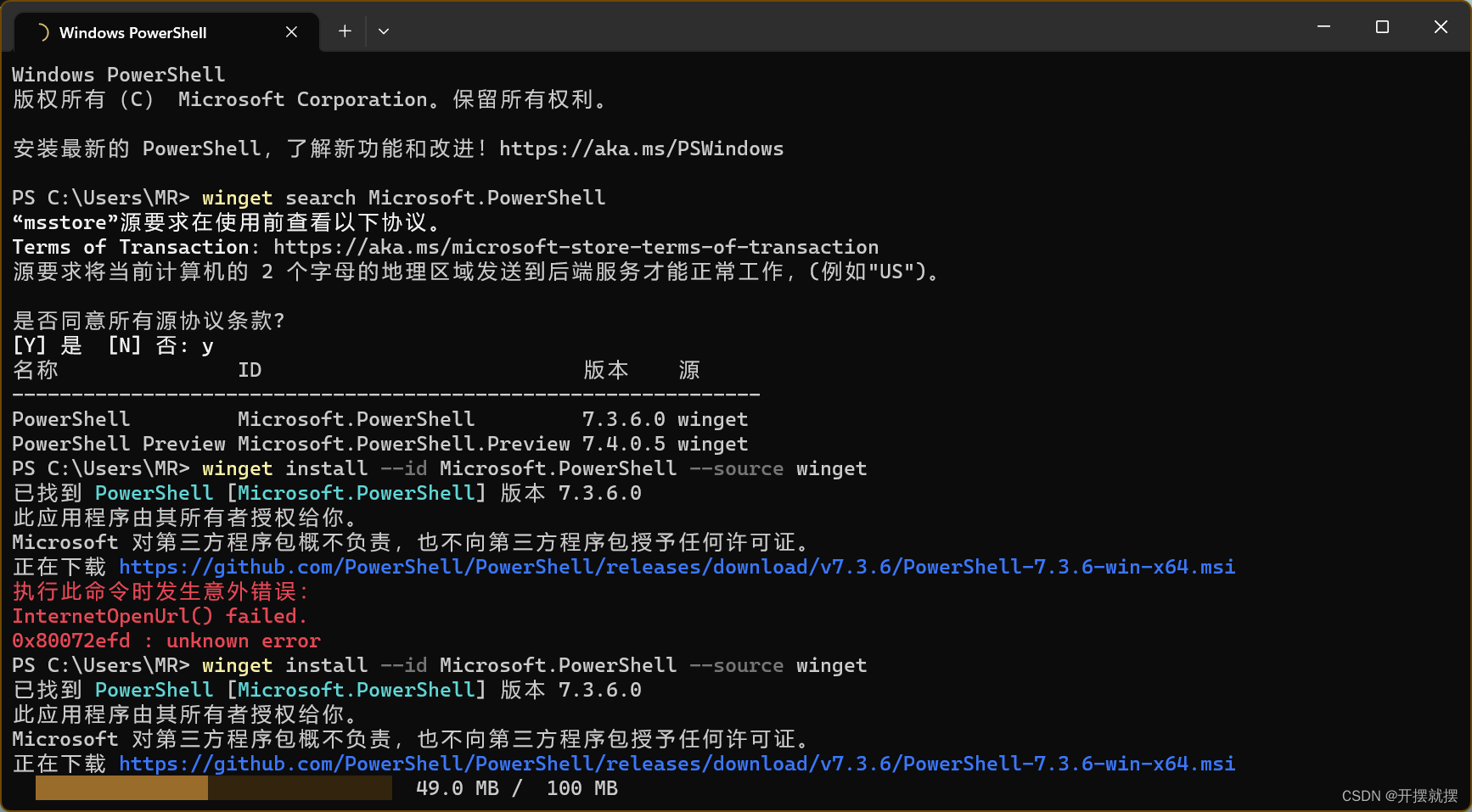
喜欢这篇文章吗?欢迎分享到你的微博、QQ群,并关注我们的微博,谢谢支持。